So installieren Sie GIMP 2.10 auf Ubuntu 18.04
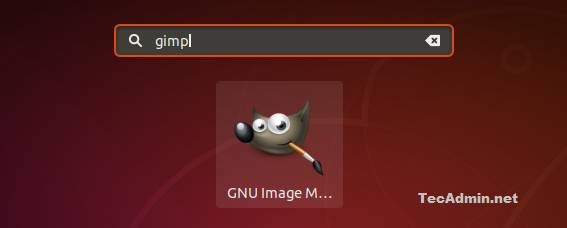
- 3174
- 157
- Janin Pletsch
GIMP (GNU Image Manipulation Program) ist eine frei verteilte Software zum Manipulieren von Bildern. Wir können das Bild leicht optimieren und ihren Typ mit GIMP konvertieren. Es bietet Designer die Kraft und Flexibilität, Bilder in wirklich einzigartige Kreationen zu verwandeln. GIMP ist eine Cross -Plattform -Anwendung und ist für Linux, Windows, Mac OS und FreeBSD usw. verfügbar. Dieser Artikel hilft Ihnen dabei, die neuesten GIMP auf Ubuntu 18 zu installieren.10, 18.04 LTS Linux -Systeme.
Die Designer suchen nach einem kostenlosen Werkzeug für die Bildmanipulation. GIMP liefert alle für Ihre Bildkreationen erforderlichen Tools. Sie erhalten die Funktionen wie jede andere bezahlte Anwendung für denselben Zweck und es handelt sich um eine vollständig plattformübergreifende Plattformanwendung. Sie sind also nicht von einem bestimmten Betriebssystem begrenzt. Verwenden wir das Tutorial, um die neuesten GIMP in Ihrem System zu installieren und einzigartige Kreationen zu erstellen.
Schritt 1 - Installieren Sie GIMP auf Ubuntu
Sie müssen ein externes APT -Repository in Ihrem System hinzufügen, um GIMP auf dem Ubuntu -System zu installieren. Installieren Sie nach dem Hinzufügen des Repositorys GIMP mithilfe des folgenden Befehlssatzes. Es wird die neuesten Pakete von GIMP auf Ihrem Ubuntu Linux -System installiert oder aktualisiert.
sudo add-apt-repository pPA: ubuntuhandbook1/gimp sudo apt-get update sudo apt-Get Install Gimp installieren
Schritt 2 - GIMP -Anwendung starten
Sie können GIMP mit dem Gnome -Suchfeld durchsuchen und starten. Alternativ können Sie die GIMP -Anwendung auch mit der Befehlszeile wie folgt starten:
Gimp &
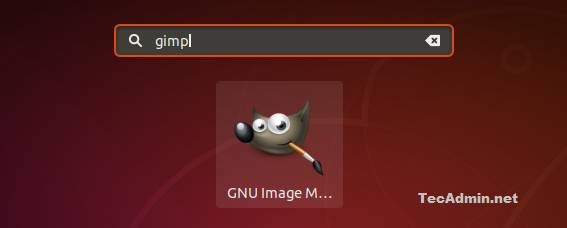
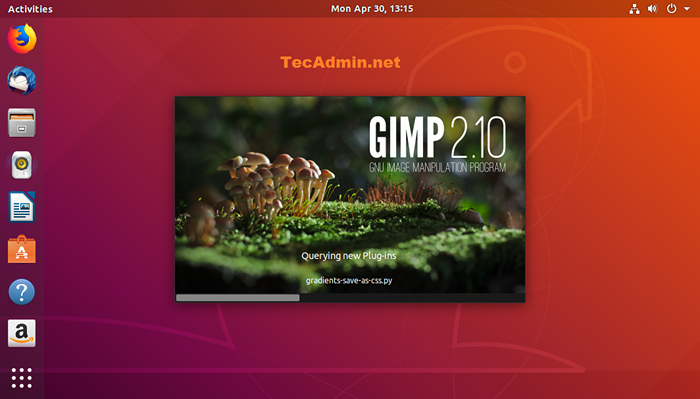
Schritt 3- Deinstallieren Gimp
Wenn Sie nicht mehr GIMP benötigen und aus Ihrem System entfernen möchten, verwenden Sie den folgenden Befehl, um alle GIMP -Anwendungen und zugehörigen Daten aus Ihrem System zu entfernen.
sudo apt-get Autoremove Gimp-Plugin-Registry
Entfernen Sie auch die PPA von Ihrem System.
sudo apt installieren Sie PPA-Purge sudo pPA-Purge PPA: Ubuntuhandbook1/Gimp
Abschluss
In diesem Tutorial haben Sie gelernt, wie man GIMP auf Ubuntu 18 installiert.04 LTS -Systeme.

